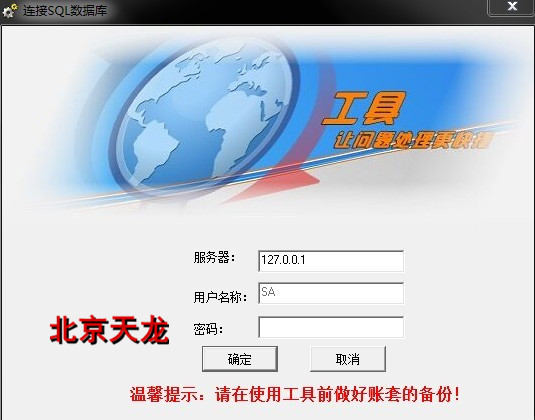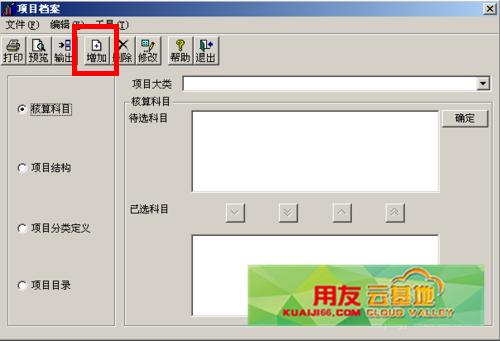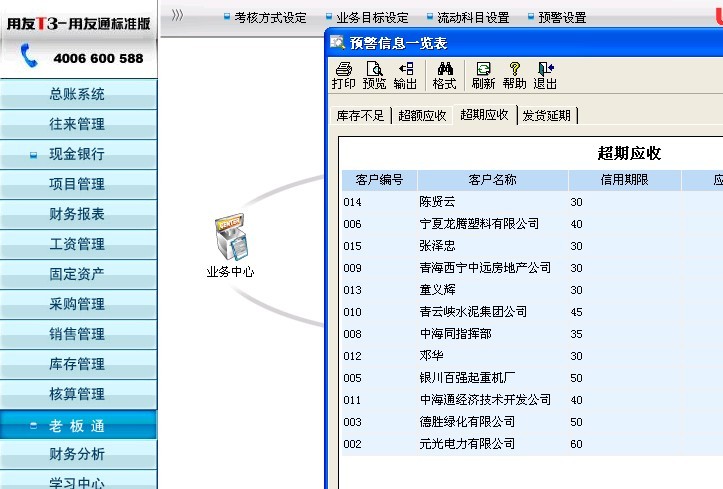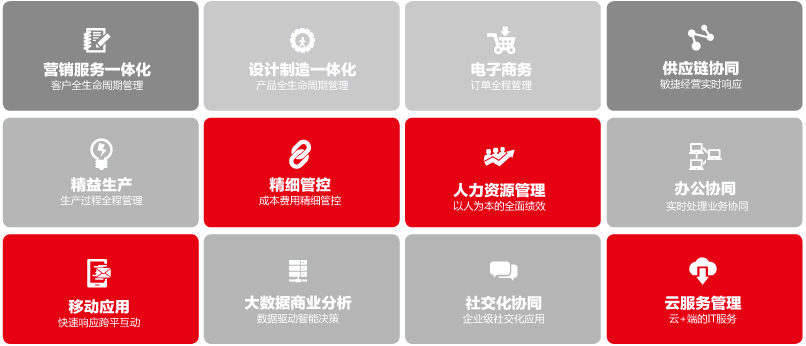t3如何增加二级科目
2016-4-1 0:0:0 wondialt3如何增加二级科目
问题模块: 总账
关键字:增加明细科目
问题版本:用友T3/T6/U8
原因分析: 功能操作问题。
适用产品:T3/T6/U8系列
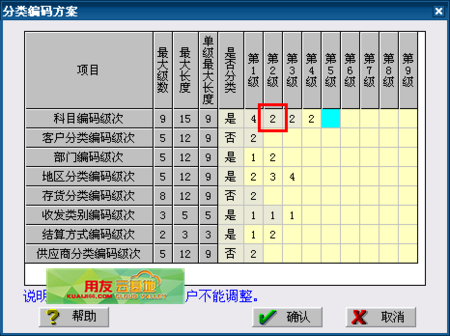
修改编码方案

增加二级科目
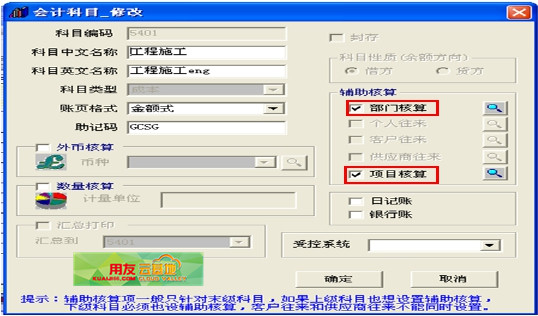
增加部门项目核算
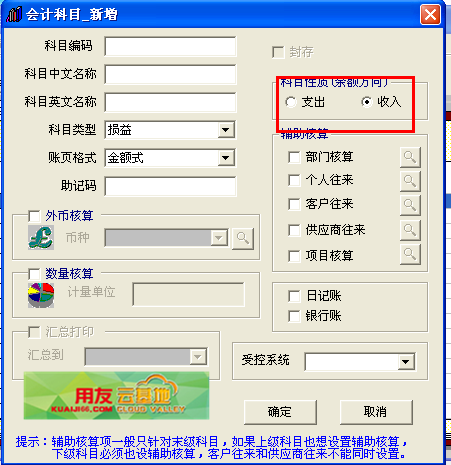
选择科目性质(余额方向)
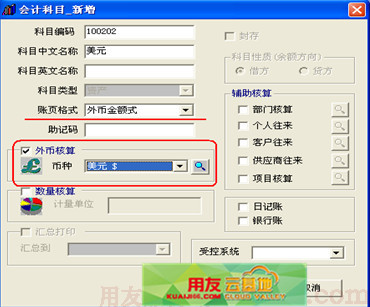
银行科目增加外币核算
问题答案:先退出打开的所有模块,打开基础档案—财务—会计科目,先查看需要增加明细科目的科目编码,再按照编码规则,直接点击增加,在增加界面,录入编码和名称,选择科目类型和账页格式后,确定。注明:如果该一级科目已有金额,会直接把一级科目的余额全部转入到第一个增加的二级明细科目中。
如果您的问题还没有解决,可以到 T+搜索>>上找一下答案
相关阅读
- 登录T3提示运行错误48 无法找到文件 getAccossmode 卸载软件重新安装 T3卸载不掉怎么办2019-5-10 7:0:0
- 用友T3用友通系统重装后,没有账套备份,如何恢复账套2019-4-29 8:0:0
- CRM11.5中将线索转换成客户,转换失败2019-4-23 8:0:0
- U8+的条码管理在存货拆箱场景如何应用?2019-4-23 8:0:0
- U8+可否与仓库温湿度自动监控系统数据对接?2019-4-23 8:0:0
- U8+中财务会计的内容与以前的版本相比有哪些改进?2019-4-23 8:0:0
- U8+HR产品的特色主要有哪些?2019-4-23 8:0:0
- U8+HR中在不同的应用阶段,其模块应如何选择?2019-4-23 8:0:0
- U8+ MA的核心价值是什么,能帮助客户解决的关键问题是什么?2019-4-23 8:0:0
- U8+ HR如何处理离职人员再入职业务?2019-4-23 8:0:0
最新信息
- T3卸载就会跳到安装界面去,用360工具也卸载不了。请问这种情况哪位老师遇见过,我们应该如何处理。谢谢、在线等。
- 用友T3-用友通标准版调拨单单价问题
- 用友T3-用友通标准版老板通中我的报表查询后没有任何报表信息,只有示例报表。
- 用友T3-用友通标准版登录固定资产模块失败
- 用友T3-用友通标准版登入系统管理,账套两个字是灰色
- 用友T3-用友通标准版登入用友T3软件,提示演示期限已过期,请插加密狗进行远程注册。
- 用友T3-用友通标准版材料出库单上的自定义项点击后没反应
- 用友T3-用友通标准版明细账选择月份的下拉框中没有1、2月份
- 用友T3-用友通标准版打印的凭证上没有显示制单人、记账人的姓名
- 用友T3-用友通标准版录完期初后,总账系统和往来管理中往来科目期初余额不一致

用友T3财务通生成摘要 用友T3财务通生成摘要
在存货核算中,我们生成凭证到总帐,但是存货明细帐中的摘要,时尔是借方的摘要,时尔是贷方的摘要,也有可能是第三方的,我不知道这要怎么设置,因为正式帐打印的时候他的摘要只有凭证的摘要,及收发类别.我指的是存货里的明细帐,不是总帐里的明细帐,在购销制单后生成凭证的过程中与存货科目对应的摘要可以自己输入,明细帐显示的是对应的摘要。如有其它问题,请在下面回复疑问,我们将第一时间与您联系,帮助您解决问题。同时您也可以联系用友畅捷通专业服务商-用友天龙瑞德。用友天龙瑞德专业销售用友软件,用友财务软件,维护用友T3、用友T6、用友U8、畅捷通T+。我们将竭诚为您服务。
联系电话:010-59798025。网址:http://www.kuaiji66.com

用友超客与优普联手打造社交化的U8+用友超客与优普联手打造社交化的U8+ 近日,记者从用友超客了解到,企业空间已经完成与用友优普U8+ERP打通,推出企业空间社交化U8+服务。希望通过企业空间的平台能力,将用友优普U8+的应用输出给用户。双方将全面对接,携手推动中国企业管理变革,为企业用户提供更具价值的服务,让企业移动业务再进一步。 企业空间与U8+ERP的集成让企业移动业务再进一步 用友超客于今年年中成立,发力社交协同与移动CRM,致力于为中国企业提高工作效率,改变商业管理模式,企业空间作为全面覆盖大中小企业的社会化商业平台,在产品功能上延续用友在企业级市场多年的精益求精,在体验上结合互联网特色,同时注重企业需求与痛点,并发现企业在管理、业务整合方面存在一些短板。用友优普U8+作为中国最有代表性的ERP产品,拥有60万中型企业客户。用友超客与用友优普的联手合作,将为中国企业信息化带来新的想象力。 社交化的U8+,移动业务新境界 用友优普 U8+研发团队与用友超客企业空间研发团队紧密合作,顺应时代与客户需求,联合发布社交化U8+云服务产品,该产品具有如下特性: 通过U8+云应用中心的简单配置,实现U8+移动应用及数据服务向企业空间应用中心推送,企业空间成为U8+社交化移动门户。 将U8+升级为数据服务中心,根据不同角色需要,跨帐套、按需定制移动应用图标,并实现移动业务处理和数据查询。 将U8+移动端升级为社交化门户,借助企业空间强大的社交能力和多空间机制,实现社交化沟通、业务协同及产业链协同,实现面向经销商、客户、供应商及伙伴等的移动数据服务。 将U8+ ERP从单项功能的部门级应用转变为全员级,实现员工移动化的需求。 推动企业空间进一步与业务系统整合,提升企业社交价值,帮助伙伴聚合更多用户。 此次打通之后,在功能上,用友超客已经实现U8+ ERP中单据审批、财务报表、业务报表、请假、薪资查询等ERP应用的集成,后续还会有打卡、考勤、表单等应用。对于U8+用户来说,可以直接从企业空间直接进行相关操作,未来这一便利也将会拓展到U8+和企业空间的所有用户。值得一提的是,这些应用都是“可插拔”模式,用户可以自主选配适合自己的应用,不会出现产品臃肿的现象。 从企业管理的角度来说,社交化U8+云服务实现了扁平化沟通、实时化协同、移动化业务、社交化经营,让组织更加智慧、让协作更加高效、让管理更加便捷,企业移动业务得以升华,达到新境界。 构建企业应用入口,内部先行 事实上,用友超客企业空间研发之初,便已确定了企业应用入口的定位,并早已为伙伴集成做了充足的准备。企业空间基于自身的Ybase平台快速开发构建各类社交型SaaS应用与服务,同时通过OPEN API开放接口集成外部应用,能够做到平台上应用的深入整合,保证后台数据的网状协同。 在这样的准备下,企业空间在平台的路上已经取得了斐然的进展,用友集团体系下的嘟嘟通话、微超客、畅捷支付,外部的超客头条、超跑等应用都已经完成与企业空间的整合。此次与U8+联合发布社交化U8+云服务产品,更是一次大规模的整合,为企业空间的平台之路树立了一项里程碑。 据悉,之所以选择与U8+集成,首先是用友超客考虑到企业客户对于打通ERP数据的迫切需求。经过多年的发展,ERP已经融入企业管理的血脉之中,但反观企业应用市场,定位于企业应用入口、企业应用平台的产品尚未有一家完成ERP的打通。 其次,U8+作为中国历史上最优秀的ERP产品,目前面向的60万中大型企业用户,代表了中国企业的中坚力量。小企业考虑的是生存,能用即用,大企业因为企业需求,更多会选择私有云部署,而U8客户代表的这类企业是信息化发展最快,也是最能接受新事务的力量。 其三,U8+一直致力于帮助企业实现产业链协同,拓展企业社交化应用,推进企业经营管理模式变革,与用友超客的理念不谋而合。二者联手,也将为了共同的目标而努力。 其四,用友超客和用友优普U8+同属用友集团旗下,内部联手降低整合难度,利于全面的打通。同时,用友超客与用友优普原本即是一体,两方团队有着非常好的协同和合作基础。 联手U8+,只是用友超客企业应用入口道路上的第一步,未来还将会有更多产品加入进来,用友超客将以完全开放的心态,联手伙伴推进中国商业管理变革。

用友网络荣获首批信息系统运维服务一级资质用友网络荣获首批信息系统运维服务一级资质 用友网络科技股份有限公司(以下称“用友网络”)于9月15日荣获中国电子信息行业联合会(以下称“电子联合会”)颁布的《信息系统集成及服务资质运行维护分项资质》(壹级),成为15家首批获得壹级资质的企业。 该资质是为适应信息系统集成技术和市场的发展要求,便于企业选择信息系统运行维护服务提供商,是对信息系统运维服务提供商的综合实力体现及行业内的最高认可。该资质由电子联合会组织对企业的业绩、运维体系、技术实力、团队能力等方面进行全方位考量,对企业进行评级(共四级,一级最高)。 用友网络一直致力于在IT服务领域不断创新,结合云计算、大数据、互联网+等理念在服务O2O模式的基础上,为客户提供服务运营管理咨询、产品支持服务、驻场服务、应用优化服务、IT专业技术服务、培训服务和iSM 运维服务管理平台等服务。

U8.51A销售出库单错误U8.51A销售出库单错误
U8.51A-销售出库单错误
| 自动编号: | 11844 | 产品版本: | U8.51A |
| 产品模块: | 销售管理 | 所属行业: | 通用 |
| 适用产品: | U851A----销售管理 | 关 键 字: | 出库单 未设置变量或with block错误 |
| 问题名称: | 销售出库单错误 | ||
| 问题现象: | 在填制采购入库单和销售出库单是提示错误 "91未设置变量或with block错误" | ||
| 原因分析: | 数据库问题.主要是Rdrecords表损坏, | ||
| 解决方案: | 数据库问题.主要是Rdrecords表损坏,请使用如下语句修复: --1.将数据库设为 单用户 模式,以便进行修复 sp_dboption @dbname = 'ufdata_004_2004' , @optname = 'single user' , @optvalue = 'true' use ufdata_004_2004 --2.反复修复Rdrecords表,直至结果提示没有一致性错误.(注意参数的使用) DBCC CHECKTABLE ( 'Rdrecords',REPAIR_ 温馨提示:如果您的问题还没有解决,欢迎进入用友云基地。 | ||

一般纳税人取得中铁快运的运输发票,其进项税额可否抵扣 一般纳税人取得中铁快运的运输发票,其进项税额可否抵扣
问:一般纳税人取得中铁快运的运输发票,其进项税额可否抵扣?
答:根据《国家税务总局关于铁路运费进项税额抵扣有关问题的补充通知》(国税发[2003]970号)的规定,中国铁路包裹快运公司(简称中铁快运)为客户提供运输劳务,属于铁路运输企业。因此,对增值税一般纳税人购进或销售货物取得的《中国铁路小件货物快运运单》列明的铁路快运包干费、超重费、到付运费和转运费,可按7%的扣除率计算抵扣进项税额。
- 用友T3用友通系统重装后,没有账套备份,如何恢复账套
- 企业是接单生产模式,需求不稳定,经常出现紧急订单,如何判断这样的紧急订单会不会造成计划和生产的..
- 企业在车间管理中,可以依据工段、车间、设备、员工等多种资源进行明细式派工?
- 以物易物在用友T3用友通通2005中如何实现
- 什么是安全库存、最低库存、最高库存?用友软件U8+中是如何管理的?
- 一般企业普通采购流程分为哪几种?
- 会计在填制凭证时会出现漏录某张凭证的情况,系统支持补录会计凭证吗?_1
- 企业的生产班组能生产哪些品种,产能有多大很明确,这种情况下ERP系统能不能代替人工按照生产计划..
- 什么是动态安全库存?U8+的动态安全库存是如何实现的?
- 为什么说用友U8+的成本管理是一个完整的成本管理体系?
- 固定资产披露表里的累计折旧跟总帐里的数据不符合,总是比总帐里的数据多一个月的,怎么处理这个问题呢
- 计算工资的时候个税金额算不来,请教怎么回事,公式没设置错啊 急……
- T+升级账套出错:升级超时,线程超时,请重新登录再次升级@服务社区刘佳佳 @服务社区刘小艳
- vtop vm-1 收银机 现在零售POS软件 顾显在扫商品的时候会显示单价 在结算的时候不会显示总价,结完账又可以显示找零金额。打了400说在这边提交一下问题,求解决中,急急急。货都订了要开业了就差这个不行。
- 为什么每次打了最新补丁都会出现一些问题,昨天晚上更新了84号补丁,现在全部不能用了!!!1-所有的业务单据,选单生成的时候都报错!!!
- 希望T+的下个补丁能够处理下面一些需求:(1)存货中心——业务情况没有“出入库流水账”,查询比较麻烦,还有返回去 存货核算——出入库流水账 那里一个字一个字打出该存货然后查询流水账,操作麻烦,12.1(包括12.1)之前的版本也是,希望以后改进。(2)系统之间ctrl+c和ctrl+v不能好好实现,而且没有右键的复制和粘贴的,操作麻烦,希望能改进。
- 材料出库单制单时参照入库单可以自动带出入库单单价,因为是食品行业,所以调料上是先从调料仓调拨到现场仓,在从现场仓做材料出库单时,就不能参照的功能,也不能自动找到入库单的单价,所以客户需要是材料出库自动带出入库单的单价。有点急。
- 这个在哪儿设置呀?
- T66.1产品,1-4月份固定资产与总帐对帐正常,5月份固定资产与总帐对帐时,固定资产中原值和累计折旧均为0,服务工程发一个“t6按照折旧信息表重算fa_total”语句,执行后固定资原值数是对的了,但累计折旧仍为0,并且本月结帐后下月计提折旧后发现本月折旧与累计折旧均为同一个数(一个月的折旧)
- 做材料出库单时,无法更改里面的明细,有修改的办法吗。
我的SQL安装好后只有一个配置工具,是不是没安装成功? 我的SQL安装好后只有一个配置工具,是不是没安装成功?
不一定,也许只是客户端程序没有安装@杭州勤生:可是我昨天到现在都一直显示数据库连接失败,用不了软件,要怎么弄呀,急急急数据库连接失败不一定是数据库没装好,数据库密码设置了吗,服务启动了吗?数据库的登录模式是windows身份验证还是sql身份验证?@杭州勤生:没有设置密码,登录模式是windows身份验证,你先把客户端程序安装下,然后设置密码,修改验证模式都好弄@杭州勤生:在哪里安装?修改验证模式那个一直都找不到在哪里修改[/可怜]安装程序中都带有的,你再安装的时候把客户端选下,验证模式只能在客户端修改是第二个图标安装没错吧,我前一次安装时应该有选,不行,卸载了重新安装,还是不行,我都快急死了@杭州勤生:再安装就这样了,安装不了
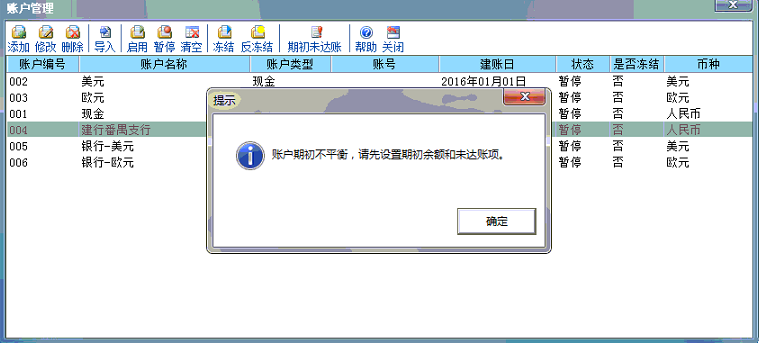
请问一下,以下这个是要在哪里填的呢? 请问一下,以下这个是要在哪里填的呢?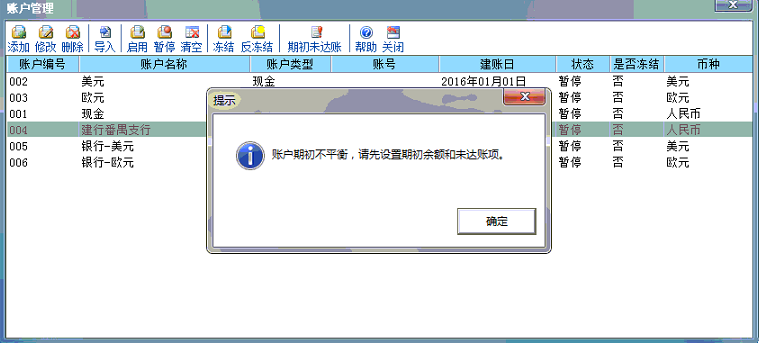
选择这个账户后,点击上面的期初未达账录入期初未达账中两边要平衡才能启用账户@服务社区苏娜:但是我没有未达账项账户管理中双击这个账户,里面有期初余额,日记账期初和银行对账单期初要一样,才能启用账户否则就需要进入数据库后台强制修改了,如果您是客户,需要联系经销商进数据库中协助操作下@服务社区苏娜:请问下为什么这里没有显示金额这一行的呢?就是借方和贷方这两列@服务社区苏娜:但是没有金额之后,点击完成就显示这个提示你看是不是设置了未达账项,如果是,那就要根据公式调好它。@Q_3539323072维护直接加我Q:我没有设置未达账项的要导入的表格上,借贷方金额必须要有一个,不能全都为0金额@服务社区苏娜:借贷方都有数据,但是却提示这样的出来检查表格上的各个日记账记录,确认,只能有一方上有金额,不能全部为0 ,或者不能全部不为0.
另外,在软件中先添加几条日记账,然后导出来,用导出来的表格添加要导入的内容,在表格日期上右键单击-单元格格式,日期选择2001年3月14日这种格式,借贷方金额这两列上右键单击-单元格格式,点击分类为数值,勾选上使用千位分隔符的选项,然后将不需要的行和列都删除再导入@服务社区苏娜:好的,我再试试,谢谢

以不动产抵债 如何做纳税安排以不动产抵债 如何做纳税安排
案例
某债务人与债权人均为境内居民企业。债务人欠债权人8亿元,债权人发现债务人出现财务困难,无法支付尚未到期债务。经与债权人商议,债务人将以不动产进行抵债。该不动产由两部分组成:一是房屋,房屋购置成本为1.6亿元,于2010年1月购入并取得1.6亿元的购房发票,该房屋市价及评估价为2亿元;二是商铺,商铺正在使用,成本价为3.4亿元,以出包方式自行建造,商铺市价及评估价为6亿元。债务人拟采取以下两种方案解决欠款问题。

如何有效构建管理会计信息系统框架如何有效构建管理会计信息系统框架
管理会计是一种内部报告会计,其与财务会计在报告对象以及功能方面都有着很大的不同,随着大数据时代的到来,管理会计也逐渐走向信息化。现代企业管理会计,将管理会计的基本实务操作与信息化系统结合,极大程度地节约了企业的物力人力,并进一步提高管理会计的科学性。
由六个子系统所构成
由于会计信息系统包括财务会计信息系统和管理会计信息系统,因此会计信息化应包括财务会计信息化和管理会计信息化。管理会计信息系统主要由六个子系统所构成,其分别为财务管理系统、会计决策支持系统、全面预算系统、标准成本系统、存货控制系统与业绩评价系统。每个子系统既是独立的操作系统,又与其他系统有着密切的联系,共同为企业管理会计发挥重要作用。利用信息化的会计资料直接进行管理会计核算,可以减少工作量,但管理会计的一些特殊处理无法在财务会计核算子系统中进行。因此,为实现管理会计信息化,要建立独立的管理会计信息系统。
财务管理系统是管理会计信息化的基础环节。现代管理会计是一个信息系统,这也是管理会计信息化的基本前提。管理会计系统是对企业一切经济活动进行管理和处理。一些非财务指标(如设备事故等)对企业的经济效益也产生影响,因此,管理会计也要从价值角度对其影响程度进行管理和处理。
会计决策支持系统是决策支持系统的一个重要应用领域,是会计信息系统发展的最高阶段。
它是以现代管理科学和信息技术为基础,以财务管理和管理会计提供的模型为基本方法,综合运用数量经济学、模糊数学、控制论、模型技术和数据库技术等,对会计信息和企业其他信息进行分析和挖掘,主要从价值和风险以及战略等角度对企业管理特别是价值管理中半结构化和非结构化问题进行决策辅助支持的人机交互系统。大数据环境下的会计决策是会计决策支持系统的重要应用,其主要通过群体决策支持系统、智能决策支持系统、数据仓库和数据挖掘这四项技术,实现会计决策的智能化。使决策支持系统能够更充分地应用人类的知识,如关于决策问题的描述性知识,决策过程中的过程性知识,求解问题的推理性知识,通过逻辑推理来帮助解决复杂的决策问题的辅助决策系统。
全面预算系统是管理会计信息化的另一个重要应用。企业在预算编制、预算实施、预算考核与 分析、预算控制等全面预算管理流程方面,充分利用了ERP系统的集成性,使通过它可以更加方便和实用地编制出全面预算,这解决了传统手工或其它软件条件下编制全面预算的不足,使企业能够做出及时、快速和科学的决策。

photoshop 常用快捷键photoshop 常用快捷键
工具箱(多种工具共用一个快捷键的可同时按【Shift】加此快捷键选取)
矩形、椭圆选框工具 【M】
裁剪工具 【C】
移动工具 【V】
套索、多边形套索、磁性套索 【L】
魔棒工具 【W】
喷枪工具 【J】
画笔工具 【B】
像皮图章、图案图章 【S】
历史记录画笔工具 【Y】
像皮擦工具 【E】
铅笔、直线工具 【N】
模糊、锐化、涂抹工具 【R】
减淡、加深、海棉工具 【O】
钢笔、自由钢笔、磁性钢笔 【P】
添加锚点工具 【+】
删除锚点工具 【-】
直接选取工具 【A】
文字、文字蒙板、直排文字、直排文字蒙板 【T】
度量工具 【U】
直线渐变、径向渐变、对称渐变、角度渐变、菱形渐变 【G】
油漆桶工具 【K】
吸管、颜色取样器 【I】
抓手工具 【H】
缩放工具 【Z】
默认前景色和背景色 【D】
切换前景色和背景色 【X】
切换标准模式和快速蒙板模式 【Q】
标准屏幕模式、带有菜单栏的全屏模式、全屏模式 【F】
临时使用移动工具 【Ctrl】
临时使用吸色工具 【Alt】
临时使用抓手工具 【空格】
打开工具选项面板 【Enter】
快速输入工具选项(当前工具选项面板中至少有一个可调节数字) 【0】至【9】
循环选择画笔 【[】或【]】
选择第一个画笔 【Shift】+【[】
选择最后一个画笔 【Shift】+【]】
建立新渐变(在”渐变编辑器”中) 【Ctrl】+【N】
文件操作
新建图形文件 【Ctrl】+【N】
用默认设置创建新文件 【Ctrl】+【Alt】+【N】
打开已有的图像 【Ctrl】+【O】
打开为... 【Ctrl】+【Alt】+【O】
关闭当前图像 【Ctrl】+【W】
保存当前图像 【Ctrl】+【S】
另存为... 【Ctrl】+【Shift】+【S】
存储副本 【Ctrl】+【Alt】+【S】
页面设置 【Ctrl】+【Shift】+【P】
打印 【Ctrl】+【P】
打开“预置”对话框 【Ctrl】+【K】
显示最后一次显示的“预置”对话框 【Alt】+【Ctrl】+【K】
设置“常规”选项(在预置对话框中) 【Ctrl】+【1】
设置“存储文件”(在预置对话框中) 【Ctrl】+【2】
设置“显示和光标”(在预置对话框中) 【Ctrl】+【3】
设置“透明区域与色域”(在预置对话框中) 【Ctrl】+【4】
设置“单位与标尺”(在预置对话框中) 【Ctrl】+【5】
设置“参考线与网格”(在预置对话框中) 【Ctrl】+【6】
外发光效果(在”效果”对话框中) 【Ctrl】+【3】
内发光效果(在”效果”对话框中) 【Ctrl】+【4】
斜面和浮雕效果(在”效果”对话框中) 【Ctrl】+【5】
应用当前所选效果并使参数可调(在”效果”对话框中) 【A】
图层混合模式
循环选择混合模式 【Alt】+【-】或【+】
正常 【Ctrl】+【Alt】+【N】
阈值(位图模式) 【Ctrl】+【Alt】+【L】
溶解 【Ctrl】+【Alt】+【I】
背后 【Ctrl】+【Alt】+【Q】
清除 【Ctrl】+【Alt】+【R】
正片叠底 【Ctrl】+【Alt】+【M】
屏幕 【Ctrl】+【Alt】+【S】
叠加 【Ctrl】+【Alt】+【O】
柔光 【Ctrl】+【Alt】+【F】
强光 【Ctrl】+【Alt】+【H】
颜色减淡 【Ctrl】+【Alt】+【D】
颜色加深 【Ctrl】+【Alt】+【B】
变暗 【Ctrl】+【Alt】+【K】
变亮 【Ctrl】+【Alt】+【G】
差值 【Ctrl】+【Alt】+【E】
排除 【Ctrl】+【Alt】+【X】
色相 【Ctrl】+【Alt】+【U】
饱和度 【Ctrl】+【Alt】+【T】
颜色 【Ctrl】+【Alt】+【C】
光度 【Ctrl】+【Alt】+【Y】
去色 海棉工具+【Ctrl】+【Alt】+【J】
加色 海棉工具+【Ctrl】+【Alt】+【A】
暗调 减淡/加深工具+【Ctrl】+【Alt】+【W】
中间调 减淡/加深工具+【Ctrl】+【Alt】+【V】
高光 减淡/加深工具+【Ctrl】+【Alt】+【Z】
选择功能
全部选取 【Ctrl】+【A】
取消选择 【Ctrl】+【D】
重新选择 【Ctrl】+【Shift】+【D】
羽化选择 【Ctrl】+【Alt】+【D】
反向选择 【Ctrl】+【Shift】+【I】
路径变选区 数字键盘的【Enter】
载入选区 【Ctrl】+点按图层、路径、通道面板中的缩约图
滤镜
按上次的参数再做一次上次的滤镜 【Ctrl】+【F】
退去上次所做滤镜的效果 【Ctrl】+【Shift】+【F】
重复上次所做的滤镜(可调参数) 【Ctrl】+【Alt】+【F】
选择工具(在“3D变化”滤镜中) 【V】
立方体工具(在“3D变化”滤镜中) 【M】
球体工具(在“3D变化”滤镜中) 【N】
柱体工具(在“3D变化”滤镜中) 【C】
轨迹球(在“3D变化”滤镜中) 【R】
全景相机工具(在“3D变化”滤镜中) 【E】
视图操作
显示彩色通道 【Ctrl】+【~】
显示单色通道 【Ctrl】+【数字】
显示复合通道 【~】
以CMYK方式预览(开关) 【Ctrl】+【Y】
打开/关闭色域警告 【Ctrl】+【Shift】+【Y】
放大视图 【Ctrl】+【+】
缩小视图 【Ctrl】+【-】
满画布显示 【Ctrl】+【0】
实际象素显示 【Ctrl】+【Alt】+【0】
向上卷动一屏 【PageUp】
向下卷动一屏 【PageDown】
向左卷动一屏 【Ctrl】+【PageUp】
向右卷动一屏 【Ctrl】+【PageDown】
向上卷动10 个单位 【Shift】+【PageUp】
向下卷动10 个单位 【Shift】+【PageDown】
向左卷动10 个单位 【Shift】+【Ctrl】+【PageUp】
向右卷动10 个单位 【Shift】+【Ctrl】+【PageDown】
将视图移到左上角 【Home】
将视图移到右下角 【End】
显示/隐藏选择区域 【Ctrl】+【H】
显示/隐藏路径 【Ctrl】+【Shift】+【H】
显示/隐藏标尺 【Ctrl】+【R】
显示/隐藏参考线 【Ctrl】+【;】
显示/隐藏网格 【Ctrl】+【”】
贴紧参考线 【Ctrl】+【Shift】+【;】
锁定参考线 【Ctrl】+【Alt】+【;】
贴紧网格 【Ctrl】+【Shift】+【”】
显示/隐藏“画笔”面板 【F5】
显示/隐藏“颜色”面板 【F6】
显示/隐藏“图层”面板 【F7】
显示/隐藏“信息”面板 【F8】
显示/隐藏“动作”面板 【F9】
显示/隐藏所有命令面板 【TAB】
显示或隐藏工具箱以外的所有调板 【Shift】+【TAB】
文字处理(在”文字工具”对话框中)
左对齐或顶对齐 【Ctrl】+【Shift】+【L】
中对齐 【Ctrl】+【Shift】+【C】
右对齐或底对齐 【Ctrl】+【Shift】+【R】
左/右选择 1 个字符 【Shift】+【←】/【→】
下/上选择 1 行 【Shift】+【↑】/【↓】
选择所有字符 【Ctrl】+【A】
选择从插入点到鼠标点按点的字符 【Shift】加点按
左/右移动 1 个字符 【←】/【→】
下/上移动 1 行 【↑】/【↓】
左/右移动1个字 【Ctrl】+【←】/【→】
将所选文本的文字大小减小2 点象素 【Ctrl】+【Shift】+【<】
将所选文本的文字大小增大2 点象素 【Ctrl】+【Shift】+【>】
将所选文本的文字大小减小10 点象素 【Ctrl】+【Alt】+【Shift】+【<】
将所选文本的文字大小增大10 点象素 【Ctrl】+【Alt】+【Shift】+【>】
将行距减小2点象素 【Alt】+【↓】
将行距增大2点象素 【Alt】+【↑】
将基线位移减小2点象素 【Shift】+【Alt】+【↓】
将基线位移增加2点象素 【Shift】+【Alt】+【↑】
将字距微调或字距调整减小20/1000ems 【Alt】+【←】
将字距微调或字距调整增加20/1000ems 【Alt】+【→】
将字距微调或字距调整减小100/1000ems 【Ctrl】+【Alt】+【←】
将字距微调或字距调整增加100/1000ems 【Ctrl】+【Alt】+【→】
设置“增效工具与暂存盘”(在预置对话框中) 【Ctrl】+【7】
设置“内存与图像高速缓存”(在预置对话框中) 【Ctrl】+【8】
编辑操作
还原/重做前一步操作 【Ctrl】+【Z】
还原两步以上操作 【Ctrl】+【Alt】+【Z】
重做两步以上操作 【Ctrl】+【Shift】+【Z】
剪切选取的图像或路径 【Ctrl】+【X】或【F2】
拷贝选取的图像或路径 【Ctrl】+【C】
合并拷贝 【Ctrl】+【Shift】+【C】
将剪贴板的内容粘到当前图形中 【Ctrl】+【V】或【F4】
将剪贴板的内容粘到选框中 【Ctrl】+【Shift】+【V】
自由变换 【Ctrl】+【T】
应用自由变换(在自由变换模式下) 【Enter】
从中心或对称点开始变换 (在自由变换模式下) 【Alt】
限制(在自由变换模式下) 【Shift】
扭曲(在自由变换模式下) 【Ctrl】
取消变形(在自由变换模式下) 【Esc】
自由变换复制的象素数据 【Ctrl】+【Shift】+【T】
再次变换复制的象素数据并建立一个副本 【Ctrl】+【Shift】+【Alt】+【T】
删除选框中的图案或选取的路径 【DEL】
用背景色填充所选区域或整个图层 【Ctrl】+【BackSpace】或【Ctrl】+【Del】
用前景色填充所选区域或整个图层 【Alt】+【BackSpace】或【Alt】+【Del】
弹出“填充”对话框 【Shift】+【BackSpace】
从历史记录中填充 【Alt】+【Ctrl】+【Backspace】
图像调整
调整色阶 【Ctrl】+【L】
自动调整色阶 【Ctrl】+【Shift】+【L】
打开曲线调整对话框 【Ctrl】+【M】
在所选通道的曲线上添加新的点(‘曲线’对话框中) 在图象中【Ctrl】加点按
在复合曲线以外的所有曲线上添加新的点(‘曲线’对话框中) 【Ctrl】+【Shift】
加点按
移动所选点(‘曲线’对话框中) 【↑】/【↓】/【←】/【→】
以10点为增幅移动所选点以10点为增幅(‘曲线’对话框中) 【Shift】+【箭头】
选择多个控制点(‘曲线’对话框中) 【Shift】加点按
前移控制点(‘曲线’对话框中) 【Ctrl】+【Tab】
后移控制点(‘曲线’对话框中) 【Ctrl】+【Shift】+【Tab】
添加新的点(‘曲线’对话框中) 点按网格
删除点(‘曲线’对话框中) 【Ctrl】加点按点
取消选择所选通道上的所有点(‘曲线’对话框中) 【Ctrl】+【D】
使曲线网格更精细或更粗糙(‘曲线’对话框中) 【Alt】加点按网格
选择彩色通道(‘曲线’对话框中) 【Ctrl】+【~】
选择单色通道(‘曲线’对话框中) 【Ctrl】+【数字】
打开“色彩平衡”对话框 【Ctrl】+【B】
打开“色相/饱和度”对话框 【Ctrl】+【U】
全图调整(在色相/饱和度”对话框中) 【Ctrl】+【~】
只调整红色(在色相/饱和度”对话框中) 【Ctrl】+【1】
只调整黄色(在色相/饱和度”对话框中) 【Ctrl】+【2】
只调整绿色(在色相/饱和度”对话框中) 【Ctrl】+【3】
只调整青色(在色相/饱和度”对话框中) 【Ctrl】+【4】
只调整蓝色(在色相/饱和度”对话框中) 【Ctrl】+【5】
只调整洋红(在色相/饱和度”对话框中) 【Ctrl】+【6】
去色 【Ctrl】+【Shift】+【U】
反相 【Ctrl】+【I】
图层操作
从对话框新建一个图层 【Ctrl】+【Shift】+【N】
以默认选项建立一个新的图层 【Ctrl】+【Alt】+【Shift】+【N】
通过拷贝建立一个图层 【Ctrl】+【J】
通过剪切建立一个图层 【Ctrl】+【Shift】+【J】
与前一图层编组 【Ctrl】+【G】
取消编组 【Ctrl】+【Shift】+【G】
向下合并或合并联接图层 【Ctrl】+【E】
合并可见图层 【Ctrl】+【Shift】+【E】
盖印或盖印联接图层 【Ctrl】+【Alt】+【E】
盖印可见图层 【Ctrl】+【Alt】+【Shift】+【E】
将当前层下移一层 【Ctrl】+【[】
将当前层上移一层 【Ctrl】+【]】
将当前层移到最下面 【Ctrl】+【Shift】+【[】
将当前层移到最上面 【Ctrl】+【Shift】+【]】
激活下一个图层 【Alt】+【[】
激活上一个图层 【Alt】+【]】
激活底部图层 【Shift】+【Alt】+【[】
激活顶部图层 【Shift】+【Alt】+【]】
调整当前图层的透明度(当前工具为无数字参数的,如移动工具) 【0】至【9】
保留当前图层的透明区域(开关) 【/】
投影效果(在”效果”对话框中) 【Ctrl】+【1】
内阴影效果(在”效果”对话框中) 【Ctrl】+【2】
- 存货总帐重算工具下载
- T6/T3行业性质与科目分类不符工具下载
- 登录T3提示运行错误48 无法找到文件 getAccossmode 卸载软件重新安装 T3卸载不掉怎么办
- T3卸载就会跳到安装界面去,用360工具也卸载不了。请问这种情况哪位老师遇见过,我们应该如何处理。谢谢、在线等。
- 用友T3用友通系统重装后,没有账套备份,如何恢复账套
- 用友T3用友通系统重装后,没有账套备份,如何恢复账套
- 企业是接单生产模式,需求不稳定,经常出现紧急订单,如何判断这样的紧急订单会不会造成计划和生产的..
- 企业在车间管理中,可以依据工段、车间、设备、员工等多种资源进行明细式派工?
- 以物易物在用友T3用友通通2005中如何实现
- 什么是安全库存、最低库存、最高库存?用友软件U8+中是如何管理的?

U8.50客户端不能登陆U8.50客户端不能登陆
U8.50-客户端不能登陆
| 自动编号: | 7630 | 产品版本: | U8.50 |
| 产品模块: | 其他 | 所属行业: | 通用 |
| 适用产品: | 850 851 851a | 关 键 字: | 客户端不能登陆 |
| 问题名称: | 客户端不能登陆 | ||
| 问题现象: | 客户端不能登陆,登陆时提示连接不到服务器 | ||
| 原因分析: | 估计是和客户的网络设置有关 | ||
| 解决方案: | 在HOSTS文件中加入IP地址和服务器的对应记录 温馨提示:如果您的问题还没有解决,欢迎进入用友云基地。 | ||